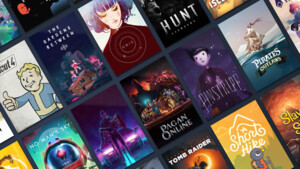zombie
Captain
- Registriert
- Aug. 2004
- Beiträge
- 3.750
Hallo
Da Windows 7-10 auf meinem Acer 7720G nurnoch sehr zäh läuft trotz SSD und ich es eh nur noch für Internet surfen nutzen will, bin ich auf die Suche nach einem alternativen, kleinen, leichten OS gegangen und bin bei CloudReady OS gelandet. Von USB Stick bootet es aber wenn ich es dann auf die SSD kopieren lasse, bootet das OS dann nicht von SSD. Es kommt "No bootable Device..." nach dem Bios. Im Bios ist soweit alles richtig eingestellt. Weiß jemand einen Tip warum die SSD nicht bootfähig wird ? Zudem fehlt mir in dem OS eine Standby Funktion um das OS schnell runter und wieder hoch zu fahren. Es gibt nur herunterfahren und da fährt das ganze Notebook runter. Gibt es dafür eine Lösung ? Ansonsten wäre es für mich ausreichend.
Ansonsten, könnt ihr mir einer andere OS Alternative vorschlagen ? Sollte alles schön einfach zu installieren gehen ohne viel Stress und gefrickel und auf alten Notebooks gut laufen können.
Vielen Dank
Da Windows 7-10 auf meinem Acer 7720G nurnoch sehr zäh läuft trotz SSD und ich es eh nur noch für Internet surfen nutzen will, bin ich auf die Suche nach einem alternativen, kleinen, leichten OS gegangen und bin bei CloudReady OS gelandet. Von USB Stick bootet es aber wenn ich es dann auf die SSD kopieren lasse, bootet das OS dann nicht von SSD. Es kommt "No bootable Device..." nach dem Bios. Im Bios ist soweit alles richtig eingestellt. Weiß jemand einen Tip warum die SSD nicht bootfähig wird ? Zudem fehlt mir in dem OS eine Standby Funktion um das OS schnell runter und wieder hoch zu fahren. Es gibt nur herunterfahren und da fährt das ganze Notebook runter. Gibt es dafür eine Lösung ? Ansonsten wäre es für mich ausreichend.
Ansonsten, könnt ihr mir einer andere OS Alternative vorschlagen ? Sollte alles schön einfach zu installieren gehen ohne viel Stress und gefrickel und auf alten Notebooks gut laufen können.
Vielen Dank